長年にわたり、音楽ストリーミングサービスは、アーティストとリスナーの双方を結びつける役割を担ってきました。音楽配信の素晴らしいプラットフォームがいくつかあります。その代表的なものがAmazon Musicです。そして、この記事では、誰もが活用できる最高のAmazon無料音楽ダウンロードソフトを紹介します。
Amazon Musicの良いところは、サブスクリプションの「Amazon Music Unlimited」によって、広告のポップアップを気にすることなく、最大9000万曲のストリーミングを楽しめることです。さらに言えば、すでにAmazonプライム会員の方なら、200万曲をすぐに無料で聴くことができます。
さて、Amazon Musicの楽曲にハマりすぎてしまった場合、デバイスにその楽曲をダウンロードするのが一番でしょう?この記事では、信頼できるAmazonの無料音楽ダウンロードソフトを紹介します。
コンテンツガイド パート1.アプリでAmazon Musicの楽曲をダウンロードする方法パート2.最も推奨度が高いAmazon Musicダウンローダーパート3.他のAmazon Musicダウンローダーパート4.まとめ
Amazon Musicのサブスクリプションに加入している場合、オフライン再生機能を楽しむことができます。つまり、この場合、Amazonの無料音楽ダウンロードソフトに助けを求める必要はないのです。簡単な手順で、お手持ちのデバイスでオフラインストリーミングが可能になります。
Amazon Musicのプランに加入すると、Amazon Musicアプリで購入した楽曲をダウンロードしてオフラインでストリーミング再生できるようになることをご存じでしょうか。
ステップ1.Amazon Musicアプリで、「ライブラリ」をクリックし、「曲」をクリックします。購入した音楽の一覧を見るには、「購入済み」セクションに移動してください。
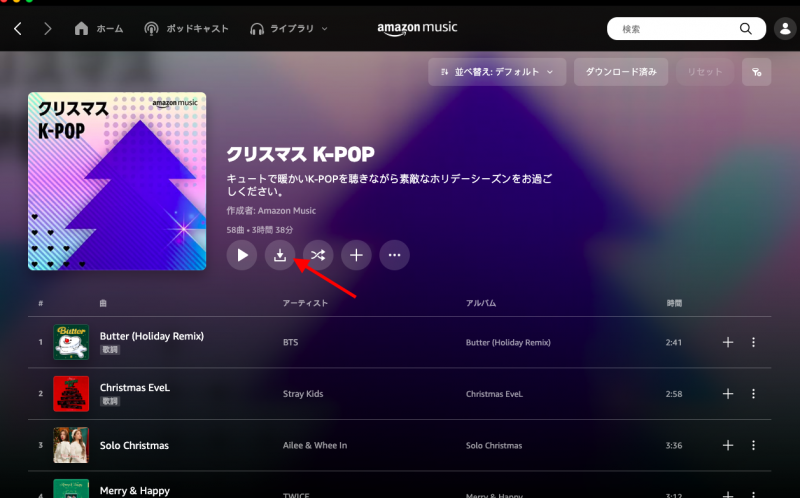
ステップ2.曲やアルバムの横にダウンロードのアイコンが表示されます。曲やアルバムのダウンロードを開始するには、それをクリックしてください。また、曲やアルバムをドラッグして、画面右サイドバーにある「ダウンロード」にドロップするだけでもOKです。
これで、ダウンロードしたAmazon Musicの楽曲は自動的にAmazon Musicのフォルダに保存されます。Windows PCの場合、「マイミュージック」メニューの下にこのフォルダが表示されます。Macの場合は、「ミュージック」フォルダの下にあります。
もちろん、Amazon Musicの楽曲をPCにダウンロードすることができれば、Androidアプリでも可能です。そのためには、Androidデバイスでアプリを開き、好きな曲、アルバム、プレイリストを探して、「その他のオプション」メニューをタップすると、「ダウンロード」ボタンが表示されます。「ダウンロード」ボタンをクリックすると、アプリのダウンロードが開始されます。ここでも、Amazonの無料音楽ダウンロードソフトの助けは必要ありません。
ダウンロードしたすべての楽曲は、Amazon Musicアプリでしか再生できません。Amazon Musicの楽曲はDRMで保護されているため、アプリからの直接ダウンロードやストリーミング再生、CDや外部ドライブへのコピーなどはできません。
さて、Amazon Musicの楽曲をモバイルデータ通信なしでストリーミング再生したい方は、こちらの注意事項をご覧ください:
Amazon Musicの楽曲は、Webブラウザーを使ってダウンロードすることもできることをご存知でしょうか。では、その方法を紹介しましょう。
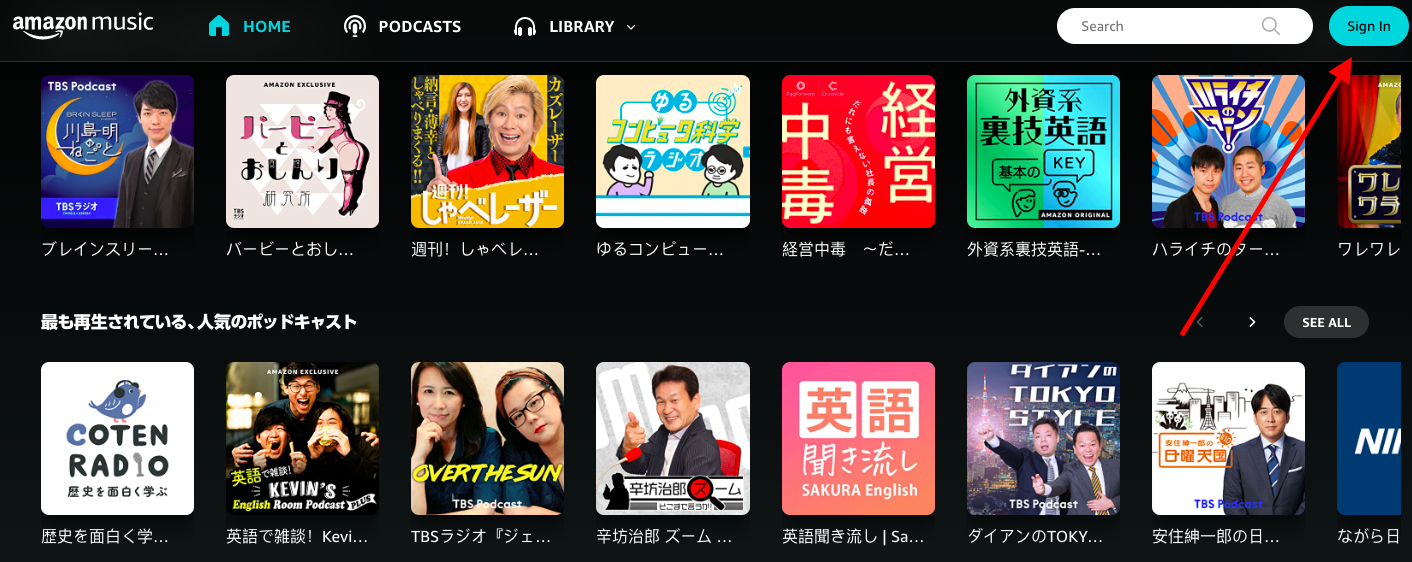
ステップ1.ブラウザでAmazon Musicのアカウントを開き、「ライブラリ」セクションに移動してください。
ステップ2.ダウンロードしたい楽曲やアルバムを選び、「ダウンロード」ボタンを押します。
ステップ3.この「いいえ、音楽ファイルを直接ダウンロードしてください」というオプションが画面に表示されます。それをクリックするだけです。通常、Amazon Musicアプリをインストールするよう求めるメッセージが表示されます。
ステップ4.ダウンロードしたファイルを保存するか開くかを尋ねられたら、「保存」のボタンを選ぶ必要があります。
ステップ5.実は、ブラウザによっては、ダウンロードの進行状況を表示したり、ダウンロード終了後にファイルを開くことができるようになっているものもあるのです。
ダウンロードされたAmazon Musicのファイルは、通常、ブラウザの「ダウンロード」フォルダに保存されます。必要であれば、PCのフォルダに移動することも可能です。
また、単一ファイルをダウンロードしようとしたとき、その後にMP3ファイルが表示されることも覚えておいてください。束で処理してみた場合、その後、ZIPファイルが表示されます。
Amazon無料音楽ダウンローダーを探さずに、実際に購入したAmazon Musicのファイルをダウンロードすることができます。ただし、持っているのはデジタル著作権管理で保護されたファイルなので、制限によりすべてのデバイスで再生できないことに注意してください。このとき、最高のAmazon Musicダウンローダが必要なのです。
Amazon Musicの楽曲がDRM保護下にあることを考えると、Amazon Musicのダウンローダーを見つけるのは難しいことだと思うかもしれません。実際にはプロフェッショナルなコンバーターがたくさんあるので、ウェブで検索してみてください。しかし、やはり一番良いものを使うことをお勧めします。この場合、このDumpMedia Amazon Music Converterを使用することをお勧めします。
数あるAmazon音楽ダウンロードソフトの中で、このDumpMedia Amazon Music Converterが一番優れている理由は何でしょうか?
DumpMedia Amazon Music Converterは、Amazon Musicの楽曲を変換し、DRM保護を解除するツールです。Amazon Musicアプリからダウンロードすることで、PC、MP3プレーヤー、iTunesでAmazon Musicの曲を聴くなど、あらゆるデバイスやプラットフォームでオフライン・ストリーミングを楽しむことができます。
Amazonの楽曲をMP3などのフォーマットへの変換をサポートするほか、WAV、FLAC、M4Aなどのフォーマットにも対応しています。変換処理は完全にロスレスです。これにより、100%オリジナルの品質で、ID3タグやメタデータ情報を維持したまま、出力ファイルを作成することができます。
このアマゾンミュージックダウンローダは、アマゾンミュージックの曲を非常に速いスピードで変換する非常に信頼性の高いアプリです。また、DumpMediaチームは、ユーザーが継続的にこのコンバータを最大限に活用できるように、アプリの一貫したアップデートを行うことを保証しています。万が一、問題が発生した場合は、技術サポートチームがいつでもアクティブに対応します。しかも、インターフェースもシンプルです。
もちろん、ここではDumpMedia Amazon Music Converterを信頼できるAmazon音楽ダウンローダーとして使用する方法を紹介します。
ステップ1.まずはDumpMedia Amazon Music Converterをダウンロードして、インストールします。次はアプリ内ブラウザでAmazon MusicのWEBプレイヤーを開き、アカウントにログインします。あとは変換したい曲をドラッグして追加するだけです。
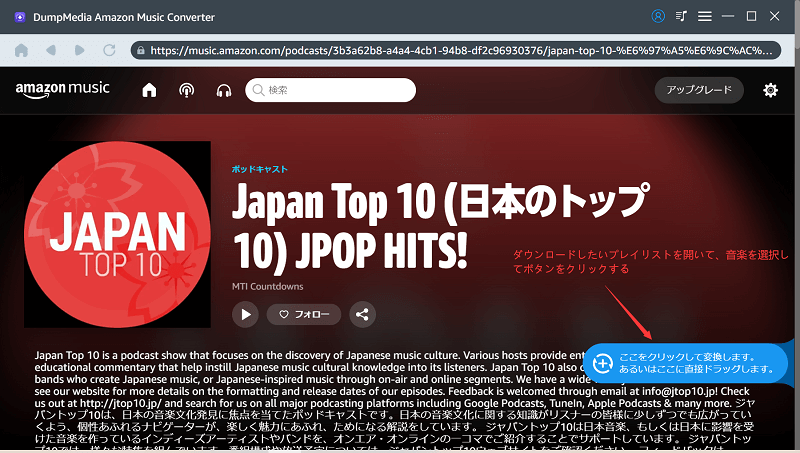
ステップ2.Amazon Musicの曲がすべてコンバーターに追加されたら、出力形式と出力フォルダの設定を開始できます。その他、出力パラメータの設定もありますので、必要であれば変更してください。
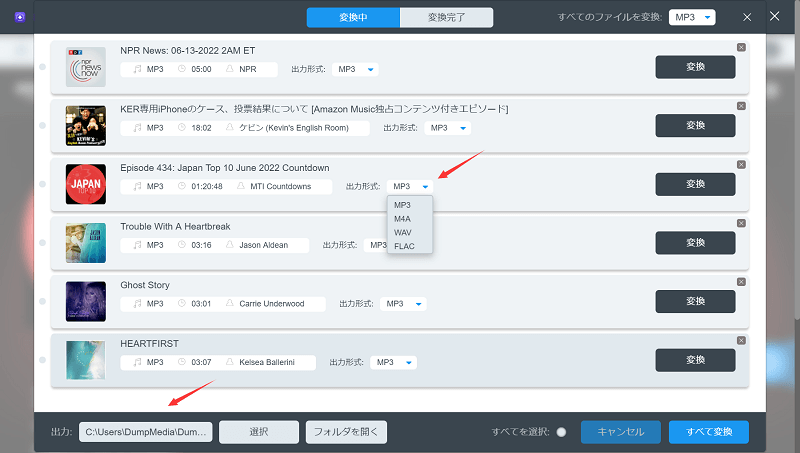
ステップ3.「変換」ボタンをクリックすると変換が開始されます。このアプリは高速で動作するため、変換されたファイルやダウンロードされたファイルは、指定した出力フォルダですぐに利用できます。
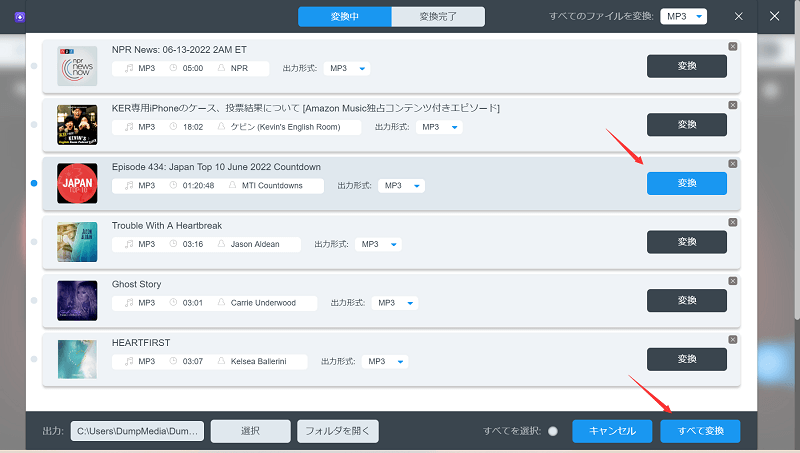
これで出力ファイルはDRMフリーになります。楽曲をPCに永久保存するか、他のデバイスや外付けストレージドライブに移動してオフラインでストリーミング再生するかのはあなた次第です。
DumpMedia Amazon Music Converterの他に、Amazonの無料音楽ダウンロードソフトもあります。
Audials Music 2023は優れたAmazon Musicダウンローダーです。Amazon Musicの曲はもちろん、Spotifyなど他のサイトやアプリの曲も録音できる機能を備えています。誰でも上手に使えるように、簡単なインターフェースで設計されています。このアプリを通じて、コレクションを管理することも可能です。MP3とWAVの両方の出力フォーマットをサポートしながら、他のアプリと比較して30倍という非常に速いスピードで動作します。
残念ながら、Windows PCでしか使用できず、出力ファイルは通常、品質が低下しています。
以下はその使い方です:
ステップ1.まず、WindowsパソコンにAudials 2023アプリをインストールしておく必要があります。
ステップ2.Amazon Musicの曲を選択し、次に「Amazon Musicで音楽を再生する」を選択します。
ステップ3.記録速度と画質の両方を選択することができます。
ステップ4.Amazon Musicアプリを起動し、録音したい曲を再生し始めます。
ステップ5.録音を開始します。録音が終了すると、自動的にパソコンに保存されます。
Audacityは、オープンソースであり、包括的なオーディオ録音ツールと見なされているAmazonの無料の音楽ダウンローダーです。 他の有料アプリと競合することもできます。 Audacityを使用すると、コンピューターから好きなオーディオを録音できます。 オーディオを録音する機能とは別に、MP3、AAC、またはWAVに変換して、オーディオファイルをほとんどのメディアプレーヤーやデバイスで再生できるようにする機能もあります。 Audacityの良いところは、Windows、Mac、さらにはLinuxでもサポートされていることです。 AmazonMusicから曲を録音するときに問題はないはずです。 初心者はきっとAudacityを使いたいと思うでしょう。
これはフリーウェアであるため、出力ファイルの音質はそれほど良くないことを期待する必要があります。 さらに、Amazon Musicの曲の束を録音して変換しようとすると、1:1の出力変換しかサポートできないため、時間がかかります。
これは、Amazonの無料音楽ダウンローダーとしてAudacityを使用する方法のガイドです。
ステップ1。 コンピューターでAudacityアプリを開きます。 すぐに「トランスポート」、「トランスポートオプション」、「ソフトウェアプレイスルー」の順に進みます。 録音プロセスを開始する前に、このオプションをオフにする必要があります。
ステップ2。 次に、再生するAmazon Musicの曲を選択してから、Audacityに戻ります。 「トランスポートツールバー」の下にある「記録」ボタンにチェックマークを付けて、記録プロセスを開始します。
ステップ3。 録音が終わったら、「ファイル」ボタンをタップして「プロジェクトを保存」を選択することで保存できます。
ステップ4。 ファイルを保存する前に、必要に応じて、記録されたファイルをカスタマイズまたは編集することもできます。
確かに、あなたが好きなAmazon Musicの曲を保存して維持するために使用できる利用可能なAmazon無料音楽ダウンローダーがたくさんあります。しかし、それはあなたが素晴らしい品質の出力ファイルと成功したファイル変換を確保するためにDumpMedia Amazon Music Converterのような最高の、専門的なコンバータを使用することをお勧めします。
